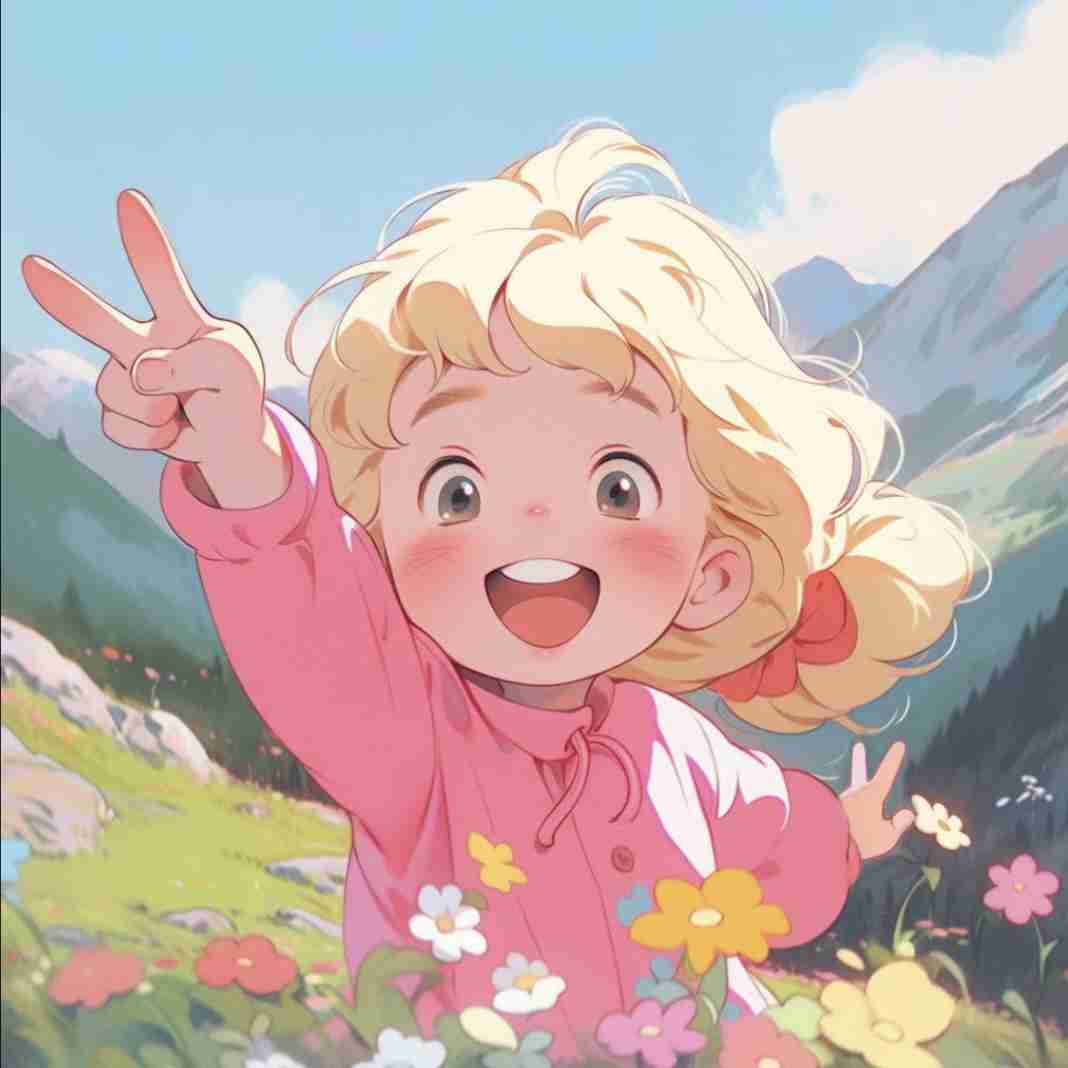sap系统操作有哪些技巧?
SAP提供了直接输入事务代码的功能,这给财务人员带来了很大的方便。SAP还有几个基本命令,可以进一步提高财务人员的效率,这对于熟练的SAP用户来说可是必备技能。
1、“/N”:快速返回主界面。例如,当用户在录入凭证时发现凭证错了,需要退出后重新录入。如果点击下面红框中的图标,可能需要点击几次才能返回到初始界面,此时只需在命令框中输入“/N”即可返回到初始界面。
2、“/N+TCODE”:退出当前界面,并进入新的界面。例如,当前用户想要从会计科目显示界面跳转到凭证录入界面时,不必返回到初始界面,再输入F-02,直接在命令框中录入“/NF-02”即可(/N和F-02之间可以有空格)。
3、“/O”:打开新的窗口。SAP中最多可以同时打开6个窗口,用户可以在一个窗口查看报表,另一个窗口中录入凭证,相互不影响。用户可以通过命令“/O”,或者是点击下图红圈中的图标打开新的窗口。
4、“/O+TCODE”:打开新的窗口并进入操作界面。单独打开新的窗口一般点击上图红圈中的图标,“/O”一般结合事务码使用,例如“/OF-02”表示打开一个新的窗口,并进入到F-02记账界面。
5、“/NEX”:直接退出SAP系统。如果同时打开了5个窗口,退出SAP系统时,一个一个窗口去关掉会比较费事,此时可以直接在命令行中输入“/NEX”退出SAP。说明:命令“/NEX”直接退出SAP,不会有任何提示,如果某些窗口中有内容没有保存,信息就会丢失。
SAP是全球领先的业务流程管理软件供应商之一,公司开发的解决方案能够支持有效的数据处理和跨企业信息流动。借助最初推出的SAPR/2和SAPR/3软件,SAP树立了ERP软件的标准。而随着SAPS/4HANA的问世,ERP被提升到了新的高度。这款软件采用内存计算技术来处理海量数据,并支持人工智能和机器学习等先进技术。
1、设置快速复制与粘贴:菜单选择“定制本地布局”-选择“快捷剪切和粘贴”(设置后左键选择拖动文字即复制,在输入地点击右键即粘贴)
2、文字输入时插入或覆盖后续文字:点击状态栏右下角的INS或OVR文字,点击后相互切换插入(INS)或覆盖(OVR)
3、设置菜单功能是否显示对应的事务码:“菜单”-“细节”-“设置”-选择显示技术名称
4、设置用户登录个人参数:“菜单”-“系统”-“用户参数文件”-“个人数据”。
5、在业务操作过程中显示清单码:“菜单”-“定制本地布局”-“选项”-“交互设计”-“可视化1”-选择“在下拉列表内显示键”(适合于SAP gui客户端720以上版本)
6、设置系统字体、颜色等外观:“菜单”-“定制本地布局”-“选项”-“可视设计”
7、F1查看帮助:光标定位该字段,按F1键。
8、F4搜索帮助:光标定位该字段,按F4键(或点击字段右侧出现的按钮)。通过搜索帮助,以方便、快速地定位选择我们输入的内容。
9、搜索时使用*号通配符进行模糊查询:通配符出现在什么位置我们可以灵活应用,可参考下图示例
10、保存系统变式,方便下一次调用:在需要保存本次输入值(即变式)以便下一次直接调用的地方,点击“菜单”-“转到”-“变式”-“另存为变式”。为变式取名,保存即可。
11、设置ALV报表清单格式。在ALV清单中,我们可以选择某列或某些列对其进行排序、筛选、合计、小计、选择显示那些字段、隐藏那些字段等等操作,也可直接导出该清单到EXCEL或其他文件格式。